مشکلات رایج اس ۹ و اس ۹ پلاس و راه حل آنها
سامسونگ گلکسی اس ۹ و سامسونگ گلکسی اس ۹ پلاس جزو بهترین پرچمداران سال ۲۰۱۸ هستند. با این حال برخی دستگاههای گلکسی S۹ و گلکسی S۹ پلاس با مشکلاتی رو به رو میشوند که قابل حل هستند. در این مطلب مشکلات متداول گلکسی اس ۹ را بررسی کرده و برایشان راه حل ارائه میکنیم.
وب سایت گجت نیوز - دانیال حجاری: سامسونگ گلکسی اس ۹ و سامسونگ گلکسی اس ۹ پلاس جزو بهترین پرچمداران سال ۲۰۱۸ هستند. با این حال برخی دستگاههای گلکسی S۹ و گلکسی S۹ پلاس با مشکلاتی رو به رو میشوند که قابل حل هستند. در این مطلب مشکلات متداول گلکسی اس ۹ را بررسی کرده و برایشان راه حل ارائه میکنیم.

از آنجایی که سامسونگ پرفروشترین گوشیساز دنیا بوده و میلیونها دستگاه از مدلهای مختلف به بازارهای سراسر دنیا ارسال میکند، احتمال وجود ایراد در برخی محصولات آن نیز بالا است. پرچمداران سری S این شرکت همچون سامسونگ گلکسی اس 9 و گلکسی اس 9 پلاس همواره جزو پرفروشترینها بوده و متاسفانه برخی کاربران، گزارشهایی پیرامون برخی مشکلات متداول گلکسی اس 9 و گلکسی اس 9 پلاس ارائه کردهاند.
مشکلات متداول گلکسی اس ۹ سامسونگ
نباید فراموش کرد این دو گوشی جزو برترینها بوده و وجود برخی مشکلات متداول گلکسی اس 9 نباید شما را از خرید این گوشی پشیمان کند، چرا که تنها تعدادی از کاربران با آنها مواجه شده و در همه دستگاهها رویت نشدهاند. همچنین برای بیشتر مشکلات متداول گلکسی S9 و گلکسی S9 پلاس راهکارهایی به منظور رفع ایراد وجود دارد.
عمر باتری پایین
اگرچه با وجود بیشتر بودن ظرفیت باتری گلکسی اس 9 پلاس، نمایشگر آن نیز بزرگتر بوده و به همین دلیل انتظار میرود میزان مصرف انرژی دو گوشی یکسان باشد، اما بر اساس گزارشها، مدل پلاس عمر باتری به مراتب بهتری داشته و برخی کاربران از دوام پایین باتری مدل پایه گله دارند. برای رفع این مشکل میتوان پیشنهاداتی ارائه کرد:
- از حالت ذخیره نیرو (Power Saving Mode) استفاده کنید. برای فعالسازی میتوانید از سوییچ مخصوص آن در پنل اعلانات استفاده کرده و یا به بخش Device Maintenance در تنظیمات بروید. بعد از فعال کردن این حالت، رزولوشن و همچنین میزان روشنایی نمایشگر کاهش پیدا کرده و تعداد برنامههایی که در پسزمینه مشغول استفاده از منابع هستند به حداقل میرسد. نباید همواره این حالت را فعال نگه داشت، اما اگر از عمر پایین باتری خسته شدهاید، آن را در بیشتر ساعات روز روشن نگه دارید.
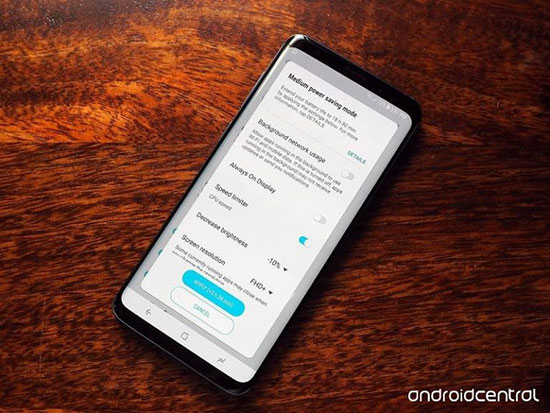
- ممکن است اخیرا نرم افزاری با مصرف بالای باتری نصب کرده باشید، اپلیکیشنی که همواره در پسزمینه اجرا بوده و میزان زیادی حافظه رم اشغال کرده است. مجددا به تنظیمات Device Maintenance رفته و در قسمت Battery Usage مشاهده کنید کدام قسمتها (همچون نمایشگر)، سیستمها و همچنین اپلیکیشنها، بیشترین مصرف انرژی را دارند. اگر آنها جزو برنامههای روتین شما نبوده و هر از گاه آنها را مورد استفاده قرار میدهید، برای رفع این دسته از مشکلات متداول گلکسی اس 9 و گلکسی اس 9 پلاس از شرشان خلاص شوید.
- عادت به نصب نرم افزار و عدم استفاده از آنها در تمامی ما، مخصوصا کاربران پرچمداران، وجود دارد. سعی کنید اگر از نرم افزاری استفاده نمیکنید، بیهوده آن را در گوشی نگه ندارید، چون جمع شدن میزان منابع مصرف شده توسط تک تک اپلیکیشنهای بدون استفاده، سبب کاهش دوام باتری میشود.
- به عقیده سامسونگ، قابلیت صفحه نمایش همیشه روشن (Always On Display) مصرف باتری زیادی ندارد، اما در هر صورت، حین فعالسازی آن، نمایشگر همواره روشن بودن و در واقع پرمصرفترین قسمت گوشی فعال است. اگر عمر باتری کم شما را خسته کرده است، قید کاربردی و زیبا بودن صفحه نمایش همیشه روشن را زده و با رفتن به قسمت Lock Screen and Security در تنظیمات، آن را غیر فعال کنید.
پر شدن حافظه
برخی کاربران نسخه پایه گلکسی اس ۹ و گلکسی اس ۹ پلاس، که گوشی آنها دارای ۶۴ گیگابایت حافظه داخلی است، بعد از مدتی رفته رفته با مشکل کمبود فضای ذخیرهسازی داخلی مواجه میشوند. برای مشکلات متداول گلکسی اس ۹ مربوط به حافظه نیز پیشنهاداتی داریم:
- به سرویسهای فضای ابری تکیه کنید. امروز دسترسی به اینترنت در همه جا امکانپذیر است، پس بیشتر فایلهای خود را در سرویسهای کلاد همچون دراپ باکس و گوگل درایو نگهداری کرده و در حافظه صرفهجویی کنید. مزیت دیگر این کار، امکان دسترسی به فایلهای مورد نظر از هر جایی است، حتی اگر گوشی هوشمندتان را در اختیار نداشته باشید.
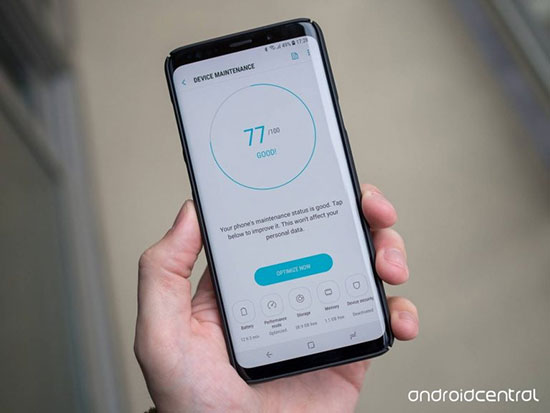
- از قابلیتهای داخلی گوشی برای آنالیز استفاده کنید. به Device Maintenance رفته و بر روی Storage ضربه بزنید. نرم افزار گوشی در ادامه برای تمیز کردن حافظه، پیشنهاداتی به شما ارائه میکند. به عنوان نمونه تصاویر بند انگشتی و دیگر فایلهای کش شده حذف خواهند شد.
- از نرم افزار Clean Master استفاده کنید. این اپلیکیشن جزو واجباتی است که هر کاربر گوشی های هوشمند باید در دستگاه خود داشته باشد. در هر مرتبه اجرای بخش آنالیز حافظه آن، چندین گیگابایت فایل بیهوده و کش شده یافت و حذف شده و به افزایش حافظه داخلی کمک میشود. بعد از آنالیز، پیش از اجرای فرآیند پاک کردن فایلها، به فایلهای مفیدی که اپلیکیشن احتمالا قصد دارد بین فایلهای بیهوده حذف کند توجه کرده و آنها را از لیست خارج کنید.
- اپلیکیشنهای بدون مصرف را حذف کنید. عادت بد نصب بیهوده نرم افزار، بروز برخی مشکلات متداول گلکسی اس ۹ را سبب میشود. میتوانید به صورت دستی در بین نرم افزارهای نصب شده جستجو کرده و موارد بدون استفاده را حذف کنید. همچنین میتوانید از اپلیکیشنهایی استفاده کنید که به شما اعلام میکنند طی چند ماه اخیر، از کدام ابزارها کمتر استفاده کرده و یا اصلا استفاده نکردهاید. خوشبختانه اپلیکیشن Clean Master دارای چنین قابلیتی است.
- یک کارت حافظه جانبی خریداری کنید. بهتر است حافظه داخلی را فقط برای نصب برنامه و ذخیرهسازی دیتاهای مربوط به آنها مورد استفاده قرار داده و به منظور نگهداری فایلهای موسیقی، ویدیو و تصاویر، از کارت حافظه جانبی استفاده کنید.
مشکلات متداول گلکسی اس ۹ در بلوتوث، وای فای و GPS
ایرادهای مربوط به اتصالات بیسیم همچون وای فای، بلوتوث و جی پی اس جزو متداولترین مشکلات گوشی های هوشمند بوده و در بین مشکلات متداول گلکسی اس 9 و گلکسی اس 9 پلاس نیز رویت میشوند. دلایل زیادی برای بروز آنها وجود دارد. به منظور رفع این ایرادها میتوانید از راهکارهای زیر استفاده کنید:
- در دنیای دیجیتال، راهاندازی مجدد چاره کار بسیاری از مشکلات است! به همین دلیل در صورت بروز مشکل، یک مرتبه اتصال بلوتوث و یا وای فای را قطع کرده و مجددا آن را فعال کنید. اگر این کار مشکل را رفع نکرد، به سراغ سایر راهکارها بروید.
- قانون راهاندازی مجدد را به شیوهای دیگر به کار ببرید، به این معنی که کل دستگاه را یک مرتبه ریاستارت کنید.

- اگر مشکل پیرامون اتصال به شبکههای بیسیم است، بر روی شبکهای که قادر به اتصال به آن نیستید برای چند ثانیه انگشتتان را نگه داشته و سپس گزینه Forget Network را لمس کنید. سپس وای فای را خاموش و روشن کرده و بعد از لمس نام همان شبکه، مجددا نام کاربری و رمز عبور را وارد کنید.
- برای رفع مشکلات متداول گلکسی اس 9 مربوط به بلوتوث نیز کار مشابهی انجام دهید. اتصال (Pair بودن) با دستگاهی که قادر به ارسال فایل به آن نیستید را قطع کرده و مجددا عمل جفت شدن را انجام دهید.
- ممکن است برخی ایرادها به خاطر دستکاری غیر عمدی تنظیمات بروز کرده باشند. به قسمت General Management رفته و بعد از لمس Reset، گزینه Reset Network Settings را لمس کنید تا تنظیمات مربوط به شبکه و اتصالات یک مرتبه ریست شود.اگر مشکلات همچنان رفع نشدند، احتمال ایراد مربوط به اکسس پوینت (مودم بیسیم شما) و یا گجتی است که در تلاش برای اتصال به آن به وسیله بلوتوث هستید. فرآیند اتصال را با چند مودم و گوشی دیگر بررسی کنید.
- اگر مشکلات متداول گلکسی اس 9 و گلکسی اس 9 پلاس در این زمینه همچنان رویت شدند، احتمالا ایراد سخت افزاری است. اگر دوست دارید از سخت افزاری بودن مشکل پیش از مراجعه به گارانتی مطمئن شوید، بد نیست یک مرتبه گوشی را ریست فکتوری کرده (راهاندازی مجدد در بالاترین سطح ممکن) و وضعیت را مجددا چک کنید.
بهروز نبودن نرم افزار
سامسونگ نیز همچون دیگر شرکتهای گوشیساز اندرویدی، آن طور که مورد انتظار کاربران است اقدام به انتشار آپدیت نرم افزاری نمیکند. حتی پرچمداران این شرکت نیز دیر به دیر بهروز میشوند. فراموش نکنید همیشه قرار نیست در صورت در دسترس بودن یک آپدیت، این موضوع به وسیله نمایش نوتیفیکیشن به شما اعلام شود، پس هر از چند گاه، با رفتن به قسمت Software Update وضعیت را به صورت دستی بررسی کنید.
یکی دیگر از بهترین ابزارها به منظور رفع مشکلات متداول گلکسی اس ۹ مربوط به آپدیت، استفاده از نرم افزار دسکتاپ Smart Switch است. بعید نیست حتی با وجود ارائه آپدیت و چک کردن به صورت دستی، قادر به دریافت آن نباشید، اما با این برنامه ایراد رفع میشود. به وب سایت آن مراجعه کرده و نسخه مربوط به ویندوز یا مک را دریافت کنید. نرم افزار را نصب کرده و بعد از اتصال گوشی به کامپیوتر، از آن بخواهید آپدیتها را به صورت خودکار دریافت کند.
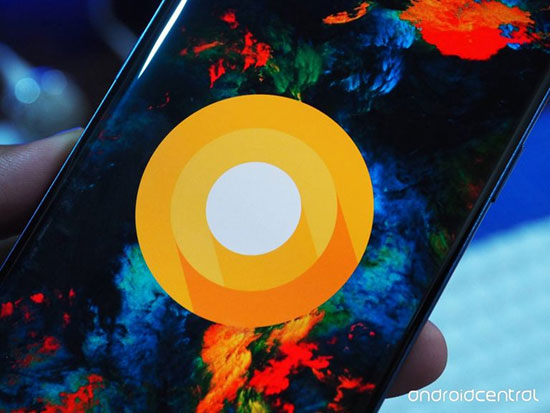
سامسونگ یک آپدیت نرم افزاری را برای تمامی مدلها به صورت یکجا منتشر نمیکند. به همین دلیل اگر کاربران اروپایی گلکسی اس 9 و گلکسی اس 9 پلاس به تازگی یک آپدیت نرم افزاری دریافت کردهاند، شاید انتشار آن برای منطقه شما تا چند هفته آتی زمان ببرد.
نحوه ریست فکتوری کردن گوشی
همانطور که گفتیم ریست فکتوری کردن، آخرین گزینه در بین انواع روشهای راهاندازی مجدد است. البته میتوان فلش کردن گوشی را بالای دست آن آورد که راهاندازی مجدد به معنی نصب دوباره سیستم عامل بر روی گوشی است، اما بعید میدانیم برای رفع مشکلات متداول گلکسی اس 9 و گلکسی اس 9 نیازی به انجام این کار باشد و به احتمال زیاد، ریست فکتوری کردن کفایت میکند.
فراموش نکنید با ریست فکتوری، تمامی اطلاعات و دادههای ذخیره شده بر روی حافظه داخلی حذف خواهند شد، پس گشتی عمیق در گوشی زده و از هر آن چه که لازم دارید بکاپ تهیه کنید. سپس:
- وارد اپلیکیشن Settings شوید.
- به قسمت General Management بروید.
- گزینه Reset را لمس کنید.
- بر روی Factory Data Reset ضربه بزنید.
- متن هشدار مربوط به اخطار اعلام شده در بالا (حذف کامل اطلاعات) را خوانده و سپس گزینه Reset Device را لمس کنید.











ارسال نظر